Problemas comunes de macOS Tahoe y cómo solucionarlos rápidamente
Después de actualizar, esperaba ver problemas con macOS Tahoe, pero la verdad es que aparecieron más rápido de lo esperado. No es ninguna sorpresa que aparezcan problemas menos después de una actualización de este tipo, pero con macOS Tahoe he tenido una combinación de pequeños errores y un lento funcionamiento del sistema. Algunos han aparecido desde el principio, otros sólo después de varios días de uso del sistema.
Durante la última semana, he estado investigando estos problemas en mi MacBook, y puedo decir que Tahoe es estable en la mayoría de los casos, pero hay problemas puntuales con los cuales muchos usuarios se enfrentan después de la actualización.
Más adelante te voy a explicar por qué ocurren estos problemas y las soluciones que han funcionado en mi caso.
Por qué ocurren los problemas de macOS Tahoe
Aunque Apple todavía no ha reconocido todos estos errores de forma oficial, estas son las cosas que con las que me he topado personalmente, en los foros, reportado por los desarrolladores y en los propios foros de soporte de Apple:
-
Los grandes cambios en la interfaz de usuario y en el sistema implican que los hábitos usuales y los flujos de trabajo dejan de funcionar o se ralentizan.
-
Los controles de seguridad y privacidad más estrictos hacen que las apps o los controladores antiguos fallen sin mostrar ningún error.
-
Las animaciones y los efectos que consumen muchos recursos sobrecargan el hardware antiguo, especialmente en los Mac con CPU Intel.
-
Nuevos ajustes en la gestión de energía parecen afectar la duración de la batería en ciertos modelos de MacBook.
-
El proceso de actualización en sí puede dejar muchos archivos temporales, conflictos de compatibilidad o datos que faltan.
Por ello, si tienes alguno de estos problemas o errores de macOS Tahoe, sigue leyendo para ver las soluciones de los problemas.
Problemas conocidos y soluciones rápidas de macOS Tahoe
Aquí están todos los errores y las cosas que ralentizan el sistema que he encontrado (más los informes de otros usuarios), junto con las que cosas que hice para solucionarlos. He dividido todo en secciones para que puedas encontrar rápidamente el problema y la solución.
1. Nueva interfaz poco familiar
Comencemos con eso, ya que el diseño de Liquid Glass de Tahoe se ve de forma impresionante, pero en el uso diario puede resultar algo desorientador, y cualquier nueva interfaz de usuario requiere tiempo para acostumbrarse, sin importar si eres un usuario avanzado de Apple y Mac. Te darás cuenta rápidamente que los menús son más translúcidos, algunos íconos han cambiado de lugar y el Centro de Control se ve algo diferente.
Solución rápida
-
Ve a Ajustes del Sistema > Aspecto para ajustando el contraste o la transparencia hasta que encuentres una combinación que se te ajuste.
-
Reordena los ítems en el Centro de Control para que te sea cómodo usarlo. Abre el Centro de Control y haz clic en el botón Editar controles, o presiona Comando mientras has clic en un panel de control para abrir el modo de edición.
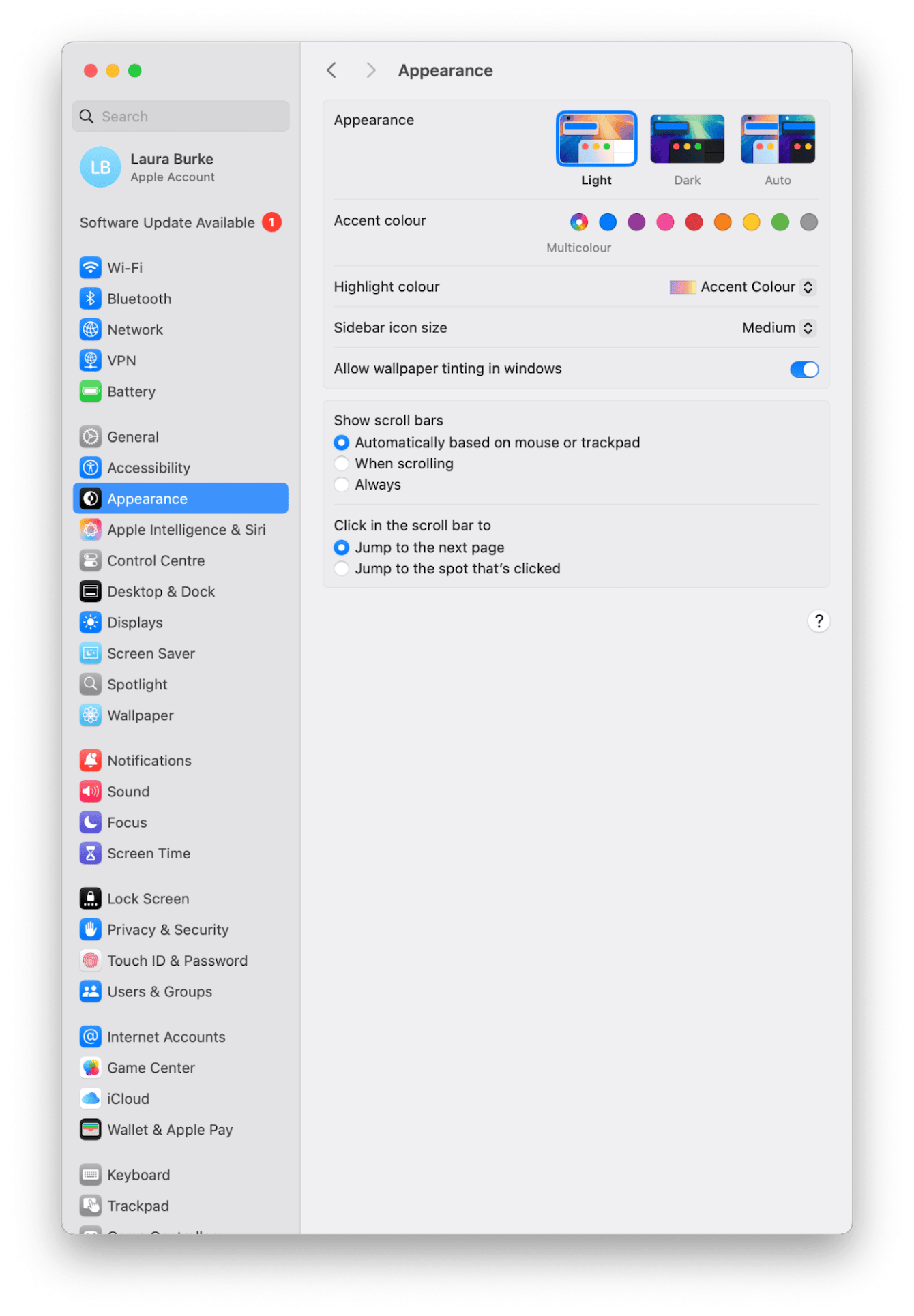
Otro consejo es que si tienes dificultades para encontrar los ítems del menú, es utilizar el Comando Spotlight (Comando - Espacio) para encontrarlos rápidamente.
2. Mejorar el funcionamiento de macOS Tahoe
Los foros están llenos de usuarios que se quejan de un lento funcionamiento, sobrecalentamiento y rápida descarga de la batería después de haber actualizado a Tahoe. Los ventiladores de mi MacBook Pro giraban mucho más fuerte en Tahoe durante los primeros días, y la duración de la batería realmente disminuyó en comparación con Sequoia. Esto es debido en gran medida a la reindexación de Spotlight y Fotos, pero también vi que hay nuevos procesos en segundo plano responsables de los efectos visuales, así que esto es lo que puedes hacer:
Solución rápida:
-
Deje que la indexación finalice y deja tu Mac enchufado y activo durante la noche. Por desgracia, no hay una forma sencilla de evitar esto.
-
Gestiona tus ítems de inicio en Ajustes del Sistema > General > Inicio de sesión y extensiones, eliminando las cosas innecesarias para reducir la carga del sistema.

Otro consejo útil aquí es usar la el módulo Cuidado inteligente de CleanMyMac, el cual puede encontrar y eliminar gigas de caché restante de Sequoia, registros de usuario, archivos temporales, archivos dañados y muchos otros archivos basura del sistema que ni siquiera sabes que tienes en el sistema, lo cual puede ayudar a macOS Tahoe a funcionar correctamente. Así es cómo puedes hacerlo:
-
Obtén tu prueba gratuita de CleanMyMac — usa todas las herramientas durante 7 días gratis.
-
Abre la app una vez esté instalada.
-
Haz clic en Cuidado inteligente en la barra lateral y haz clic en Analizar.
-
Revisa lo que la app ha encontrado y selecciona lo que quieres revisar y eliminar de tu Mac.

3. Soluciona los problemas de compatibilidad de apps
Si ves que después de actualizar algunas apps antiguas no quieren abrirse o se cierran de forma instantánea, esto es lo que puedes hacer.
Solución rápida
-
Busque actualizaciones de forma manual en la App Store > Actualizaciones o directamente desde el sitio web del desarrollador o la propia app.
-
Consulta el sitio del desarrollador para ver si la app es compatible con macOS Tahoe. Es posible que tengas que esperar hasta que lancen una actualización de la app.
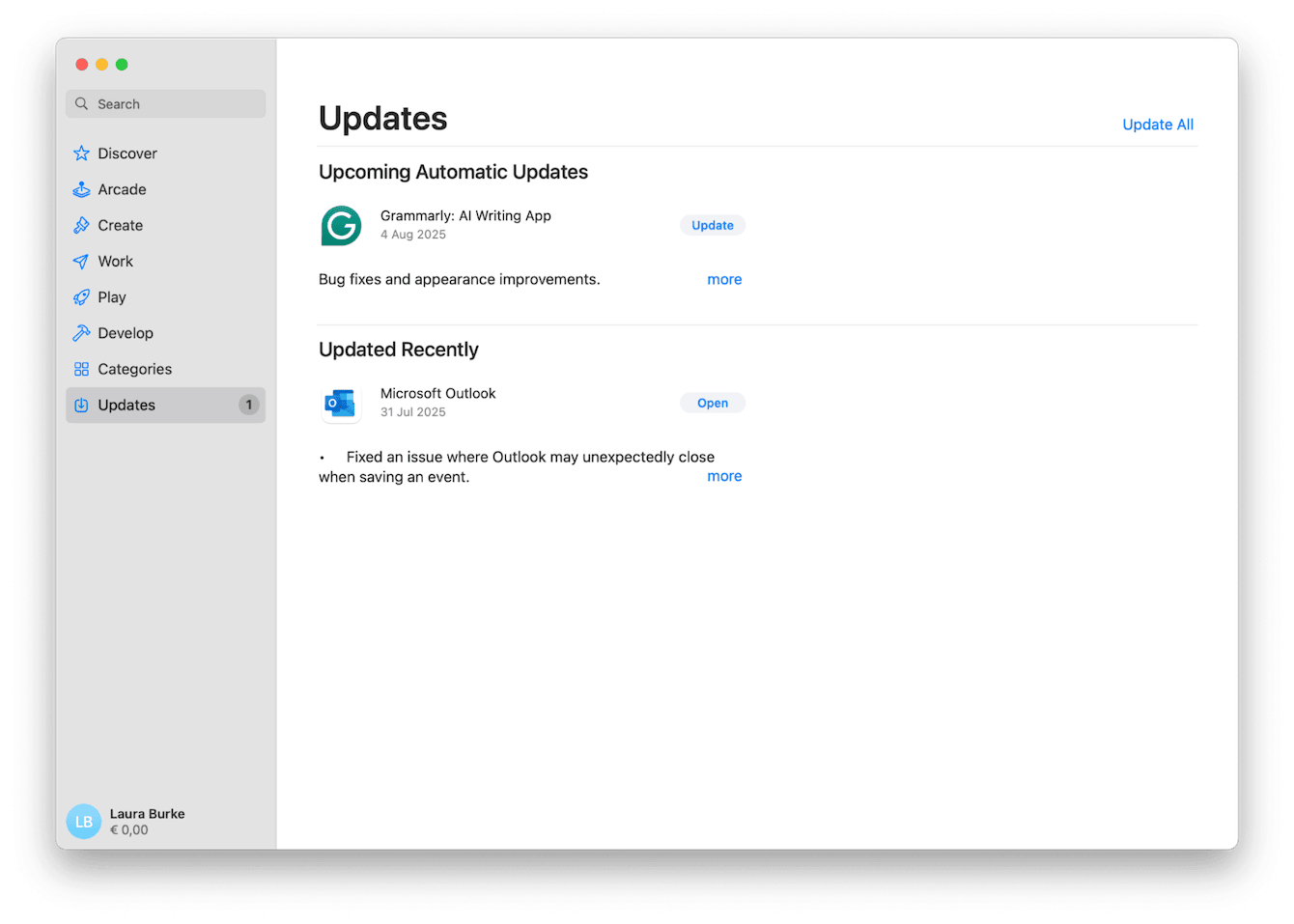
4. Animaciones lentas en macOS Tahoe
He visto muchos informes de usuarios que dicen que las animaciones son lentas y van con retrasos. Las animaciones lentas pueden hacer que sientas que tu Mac ha dejado de funcionar correctamente.
Soluciones rápidas
-
Ve a Ajustes del Sistema > Accesibilidad > Pantalla y una vez dentro, activa Reducir movimiento.
-
Desactiva los fondos de pantalla dinámicos o animados, ya que estos pueden sobrecargar la GPU con el tiempo.
Otro consejo es hacer un reinicio de forma semanal. Aunque Tahoe gestiona mejor la memoria, los archivos temporales o los procesos en segundo plano pueden amontonarse y ralentizar el funcionamiento del sistema.
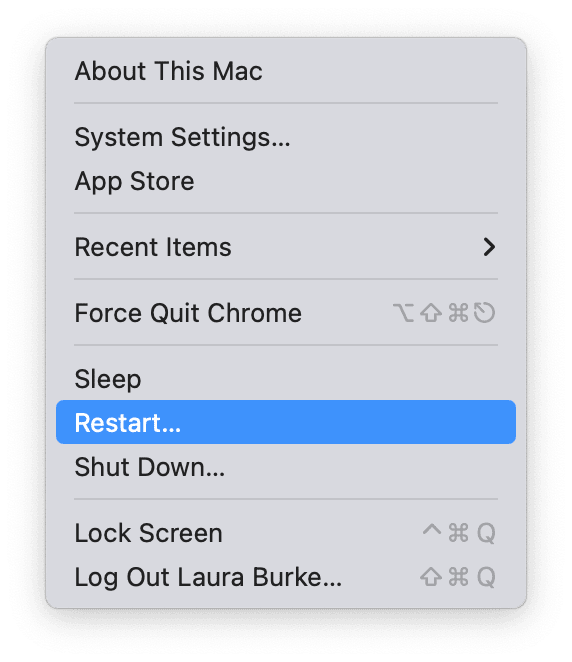
5. Problemas con el Bluetooth y el audio
Hay muchos artículos sobre los problemas con el Bluetooth y el audio en macOS Tahoe. En mi caso han sido dos problemas separados:
-
Mis AirPods Pro no se conectaban automáticamente después de despertar el Mac.
-
Los altavoces Bluetooth estaban conectados, pero el audio se cortaba.
Solución rápida
-
Desconecta y vuelve a emparejar el dispositivo en Ajustes del Sistema > Bluetooth.
-
Resetea el módulo Bluetooth de tu Mac en la Terminal usando este comando:
sudo pkill bluetoothd -
Si tienes problemas con el audio, restablece el servicio Core Audio en la Terminal usando este comando:
sudo killall coreaudiod
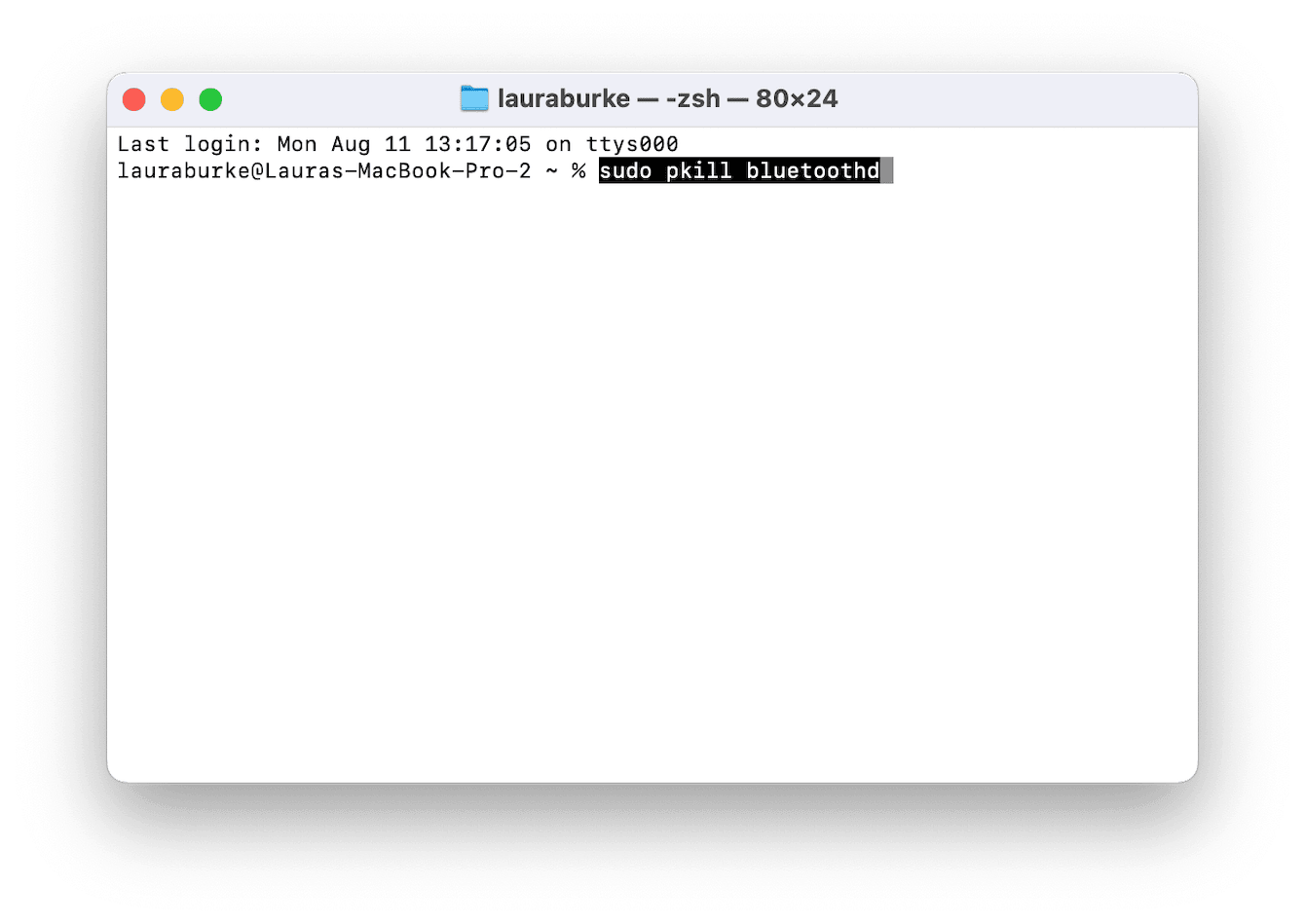
6. La instalación se queda bloqueada en "Preparando actualización"
Por desgracia, este es otro problema común con la actualización de Tahoe, pero puede ser solucionado.
Solución rápida
-
Si de verdad se ha pillado (no hay progreso después de unos 30 o 40 minutos), haz un apagado forzoso manteniendo presionado el botón de encendido hasta que la pantalla se apague.
-
Comprueba que tu conexión a Internet esté activa y sea estable.
-
Revisa cuánto espacio de almacenamiento tienes en tu Mac en Ajustes del Sistema > General > Almacenamiento.
-
Asegúrate de tener al menos 40 GB libres antes de volver a intentar instalar macOS Tahoe.

7. Recupera los archivos que faltan después de actualizar
No he perdido ningún archivo después de actualizar, pero algunos usuarios han informado de que les faltaban archivos en el escritorio después de actualizar.
Solución rápida
-
Revisa tu iCloud Drive. Es posible que los archivos se hayan movido allí de forma automática.
-
Revisa por si hay una nueva carpeta en tu Escritorio llamada Ítems reubicados. macOS puede mover los archivos incompatibles a esta carpeta durante una actualización.
-
Usa Time Machine si tienes una copia de seguridad reciente.
8. Otros errores reportados por los usuarios
Bueno, antes de terminar, aquí tienes varios errores de macOS Tahoe que vale la pena mencionar:
-
El Wi-Fi deja de funcionar después de despertar: apagar y activar el Wi-Fi suele solucionar este error, pero algunos usuarios han tenido que resetear los ajustes de red.
-
Los monitores externos no se encienden: desconectar y volver a conectar los cables HDMI/DisplayPort o cambiar la resolución en Ajustes del Sistema > Pantallas puede ser una solución temporal.
A pesar de los problemas actuales de Tahoe, las mejoras de rendimiento son muy buenas después de terminar la indexación y hacer una limpieza del sistema, y las nuevas funciones de seguridad superan los inconvenientes de que alguna app no se abra temporalmente. Si estás considerando actualizar, mi consejo sería:
-
Haz un respaldo primero.
-
Prepárate para varios días de un lento funcionamiento mientras finalizan los procesos en segundo plano.
-
Haz una limpieza y mantenimiento del sistema.
Los problemas más comunes de macOS Tahoe, como las animaciones lentas, los problemas de compatibilidad de algunas apps, la descarga rápida de la batería y los bloqueos de instalación, pueden ser solucionados sin hacer una reinstalación completa del SO si sabes cómo abordarlos.

